5 طرق لنقل الموسيقى من iPhone إلى Android
‘لقد حصلت للتو على Android جديد ، وأريد نقل الموسيقى من iPhone إلى Android. هل يمكن لأي شخص مساعدتي في تعلم كيفية إرسال الموسيقى من iPhone إلى Android دون الكثير من المتاعب؟ ‘
قد يكون التبديل من iPhone إلى Android مهمة صعبة. ليس فقط لنقل الصور وجهات الاتصال ، ولكن يحتاج المستخدمون أيضًا إلى اتخاذ بعض الإجراءات الإضافية لنقل الموسيقى من iPhone إلى Android. الخبر السار هو أن بعض الأدوات يمكنها نقل البيانات من iOS إلى Android على الفور. يمكنك استخدام iTunes أو تطبيق مخصص أو أداة نقل بيانات تابعة لجهة خارجية للقيام بنفس الشيء. تابع القراءة وتعرف على كيفية نقل الموسيقى من iPhone إلى Android مثل المحترفين.
الجزء 1: كيفية نقل جميع الموسيقى من iPhone إلى Android بنقرة واحدة؟
إن أبسط طريقة لتعلم كيفية نقل الموسيقى من iPhone إلى Android هي باستخدام DrFoneTool – نقل الهاتف. كما يوحي الاسم ، ستسهل الأداة عليك التبديل من هاتف ذكي إلى آخر دون فقد أي بيانات. إنه جزء من مجموعة أدوات DrFoneTool ومتوافق مع طرز iPhone و Android الرائدة. لذلك ، يمكنك بسهولة إجراء نقل البيانات عبر الأنظمة الأساسية بنقرة واحدة.

DrFoneTool – نقل الهاتف
نقل الموسيقى من iPhone إلى Android مباشرة بنقرة واحدة!
- انقل جهات الاتصال بسهولة من iPhone إلى هاتف Android دون أي تعقيدات.
- يعمل بشكل مباشر وينقل البيانات بين جهازين يعملان بنظام التشغيل المتقاطع في الوقت الفعلي.
- يعمل بشكل مثالي مع Apple و Samsung و HTC و LG و Sony و Google و HUAWEI و Motorola و ZTE و Nokia والمزيد من الهواتف الذكية والأجهزة اللوحية.
- متوافق تمامًا مع مزودي الخدمة الرئيسيين مثل AT&T و Verizon و Sprint و T-Mobile.
- متوافق تمامًا مع أحدث إصدارات iOS و Android
- متوافق تماما مع نظام التشغيل Windows 10 و Mac 10.13.
ملاحظة: إذا لم يكن لديك جهاز كمبيوتر في متناول اليد ، فيمكنك أيضًا الحصول على DrFoneTool – نقل الهاتف (نسخة الجوال) من Google Play ، حيث يمكنك تسجيل الدخول إلى حساب iCloud الخاص بك لتنزيل البيانات ، أو النقل من iPhone إلى Android باستخدام محول iPhone إلى Android.
إلى جانب ملفات الموسيقى وتنسيقات الأطفال المختلفين ، يدعم DrFoneTool – Phone Transfer أيضًا نقل جهات الاتصال والرسائل والصور ومقاطع الفيديو وأنواع جهات الاتصال الأخرى. لذلك ، يمكنك نقل جميع بياناتك مرة واحدة باستخدام هذه الأداة. لمعرفة كيفية إرسال الموسيقى من iPhone إلى Android باستخدام DrFoneTool – نقل الهاتف ، اتبع هذه الخطوات.
- قم بتنزيل DrFoneTool – نقل الهاتف على جهاز الكمبيوتر الشخصي الذي يعمل بنظام Windows أو Mac وقم بتشغيله متى أردت نقل الموسيقى من iPhone إلى Android. من شاشة الترحيب الخاصة به ، حدد وحدة ‘التبديل’.

- الآن ، قم بتوصيل كلا الجهازين بجهاز الكمبيوتر الخاص بك ودع التطبيق يكتشفها تلقائيًا. على الواجهة ، يمكنك مشاهدة معاينة لكلا الجهازين.
- نظرًا لأنك تنقل بياناتك من iPhone إلى Android ، فيجب أن يتم إدراج iPhone الخاص بك كمصدر بينما يجب أن يكون Android هو جهاز الوجهة. إذا لم يكن كذلك ، فاستخدم زر Flip لتبديل مواضعهم.

- حدد نوع البيانات التي ترغب في نقلها. على سبيل المثال ، في هذا السيناريو ، تأكد من تحديد خيار ‘الموسيقى’. بمجرد الانتهاء من الاختيار ، انقر فوق الزر ‘بدء التحويل’.

- استرخ وانتظر لفترة من الوقت حيث سيقوم DrFoneTool – Phone Transfer بنقل المحتوى المحدد تلقائيًا من iPhone إلى Android.
- عند اكتمال العملية ، سيتم إخطارك. في النهاية ، يمكنك إزالة كلا الجهازين بأمان.

الجزء 2: كيفية نقل الموسيقى من iPhone إلى Android باستخدام Google Music Manager؟
هناك طريقة أخرى لنقل الموسيقى من iPhone إلى Android وهي استخدام Google Music Manager. رغم ذلك ، على عكس أدوات DrFoneTool ، يمكن أن تكون العملية معقدة بعض الشيء. أولاً ، تحتاج إلى مزامنة الموسيقى الخاصة بك بين iPhone و iTunes ، ومن ثم يتعين عليك استيرادها من iTunes إلى Google Music Manager. تبدو معقدة ، أليس كذلك؟ في النهاية ، يمكنك الوصول إليه على جهاز Android الخاص بك باستخدام تطبيق Google Music. يمكنك اتباع هذه الخطوات لمعرفة كيفية نقل الموسيقى من iPhone إلى Android باستخدام Google Music Manager.
- أولاً ، تحتاج إلى مزامنة الموسيقى بين iPhone و iTunes. للقيام بذلك ، قم بتشغيل إصدار محدث من iTunes على نظامك وقم بتوصيل جهاز iPhone الخاص بك به.
- يرجى تحديد جهازك والانتقال إلى علامة التبويب ‘الموسيقى’ الخاصة به. من هنا ، يمكنك مزامنة iPhone الخاص بك مع iTunes. انقر فوق الزر ‘تطبيق’ وابدأ عملية المزامنة.
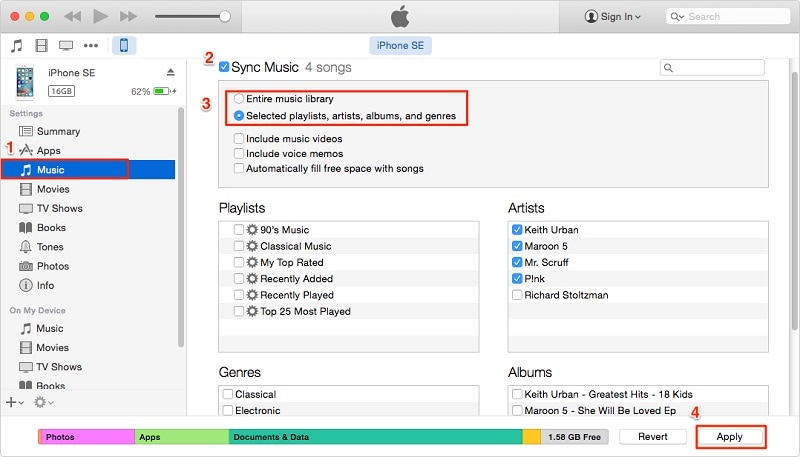
- بمجرد مزامنة كل الموسيقى الخاصة بك مع iTunes ، يمكنك فصل جهاز iPhone الخاص بك.
- انتقل إلى الموقع الرسمي لموسيقى Google وقم بتنزيل Google Music Manager على نظامك.

- قم بتشغيل تطبيق Music Manager واختر تحميل الأغاني على Google Play.

- حدد المصدر باسم ‘iTunes’ وانقر على زر ‘متابعة’.

- سيقوم مدير الموسيقى تلقائيًا بمزامنة مكتبة iTunes الخاصة بك وعرض الأغاني المتاحة. من هنا ، يمكنك اختيار تحميل الأغاني المحددة أو المكتبة بأكملها.
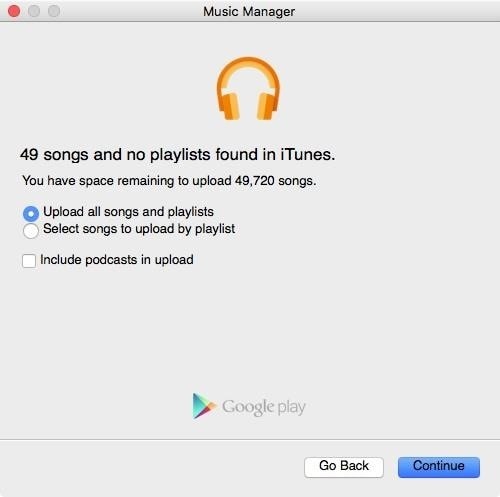
- انتظر بعض الوقت حتى يتم استيراد الأغاني الخاصة بك إلى Google Music Manager. بمجرد الانتهاء من ذلك ، سيتم إخطارك.
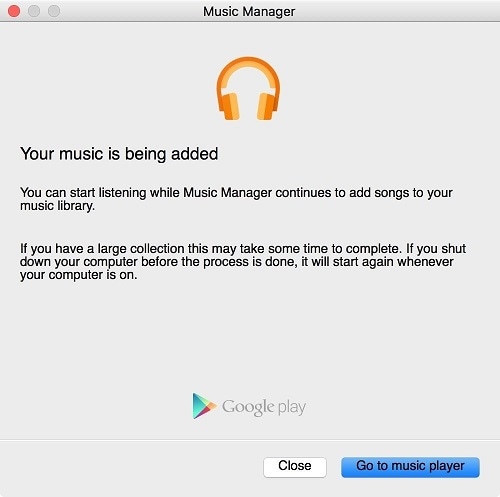
- رائعة! انت على وشك الوصول. في النهاية ، يمكنك تنزيل تطبيق Google Music على جهاز Android. من هنا ، يمكنك الوصول تلقائيًا إلى جميع الأغاني المنقولة حديثًا في مكتبة موسيقى Google.

الجزء 3: كيفية نقل الموسيقى من iPhone إلى Android بشكل انتقائي؟
كما ترى ، باستخدام DrFoneTool – نقل الهاتف ، يتم نقل جميع ملفات الموسيقى من جهاز إلى آخر دفعة واحدة. إذا كنت ترغب في نقل الموسيقى من iPhone إلى Android بشكل انتقائي ، فيمكنك الحصول على مساعدة DrFoneTool – مدير الهاتف (iOS). وهو أيضًا جزء من مجموعة أدوات DrFoneTool وتم تطويره بواسطة Wondershare.

DrFoneTool – مدير الهاتف (iOS)
انقل وسائط iPhone / iTunes إلى أجهزة Android بشكل انتقائي
- نقل الملفات بين Android و iOS ، بما في ذلك جهات الاتصال والصور والموسيقى والرسائل النصية القصيرة والمزيد.
- إدارة ، تصدير / استيراد الموسيقى ، الصور ، مقاطع الفيديو ، جهات الاتصال ، الرسائل القصيرة ، التطبيقات ، إلخ.
- انقل iTunes إلى Android (العكس بالعكس).
- إدارة جهاز iOS / Android الخاص بك على جهاز الكمبيوتر.
- متوافق تمامًا مع أحدث إصدارات iOS و Android
باستخدام DrFoneTool – مدير الهاتف (iOS) ، يمكنك نقل البيانات بين جهاز iOS والكمبيوتر وحتى iPhone إلى جهاز Android أو iOS آخر. إنه يعمل مع جميع طرز الهواتف الذكية الرائدة ويدعم أنواع البيانات البارزة مثل الصور ومقاطع الفيديو والموسيقى وجهات الاتصال والرسائل والمزيد. إن وجود واجهة سهلة الاستخدام سيسهل عليك تعلم كيفية نقل الموسيقى من iPhone إلى Android. كل ما عليك فعله هو اتباع الخطوات التالية:
- ابدأ بتشغيل مجموعة أدوات DrFoneTool على نظامك وقم بزيارة أداة ‘النقل’ من شاشتها الرئيسية.

- قم بتوصيل جهاز iPhone الخاص بك وجهاز Android المستهدف بالنظام. ستكتشف الواجهة تلقائيًا كلا الجهازين في أي وقت من الأوقات. من الخيار العلوي الأيسر ، تأكد من تحديد iPhone الخاص بك كجهاز مصدر.

- رائعة! الآن ، انتقل إلى علامة التبويب ‘الموسيقى’ في التطبيق. هنا ، يمكنك عرض جميع ملفات الموسيقى المخزنة على جهاز iPhone الخاص بك ، المدرجة في فئات مختلفة.
- ما عليك سوى تحديد الملفات التي ترغب في نقلها إلى جهاز Android الخاص بك والنقر فوق الزر ‘تصدير’ في شريط الأدوات.
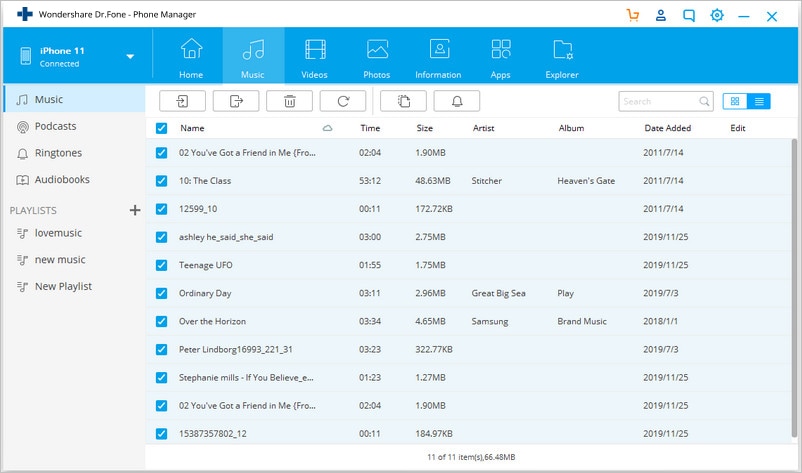
- سيعرض هذا قائمة بجميع الأجهزة المتصلة. حدد جهاز Android المستهدف لبدء عملية النقل.
الجزء 4: كيفية نقل الموسيقى من iPhone إلى Android بدون جهاز كمبيوتر؟
في كثير من الأحيان ، لا يرغب المستخدمون في استخدام جهاز كمبيوتر لنقل الموسيقى من iPhone إلى Android. إذا كان لديك نفس التفضيل ، فأنت تستخدم تطبيق نقل البيانات لتلبية متطلباتك. من بين جميع خيارات نقل البيانات عبر الأنظمة الأساسية ، يعد SHAREit أحد أكثر التطبيقات الموصى بها. يمكنك تثبيت التطبيق على كلا الجهازين ومعرفة كيفية نقل الموسيقى من iPhone إلى Android بدون كمبيوتر باتباع هذه الخطوات.
- قبل المتابعة ، تأكد من تثبيت تطبيق SHAREit على جهاز iPhone و Android من خلال زيارة في Google Playو المتجر
- قم بتشغيل التطبيق على كلا الجهازين وقم بتوصيلهما بنفس شبكة WiFi. هذا لأن نقل البيانات يتم من خلال WiFi مباشرة.
- على جهاز iPhone المصدر ، اختر ‘إرسال’ البيانات. أيضا ، يمكنك تصفح واختيار ملفات الموسيقى التي ترغب في إرسالها.
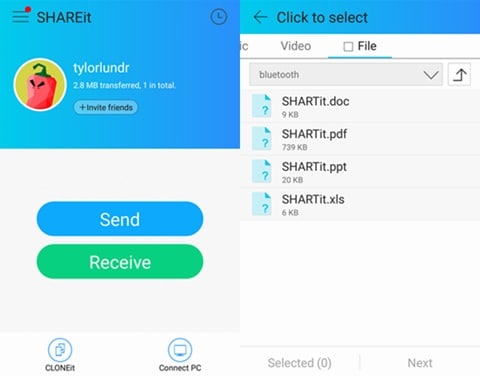
- وبالمثل ، على جهاز Android المستهدف ، قم بتمييزه كجهاز استقبال. سيبدأ تلقائيًا في البحث عن الأجهزة المجاورة.
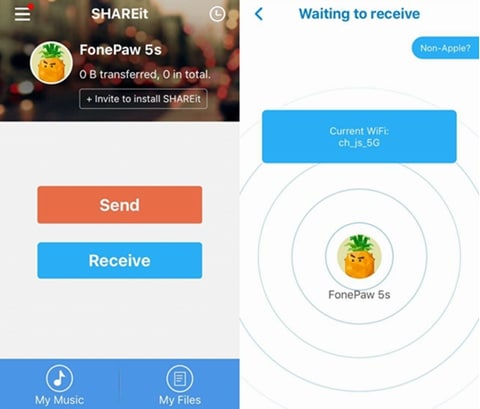
- على جهاز iPhone الخاص بك ، ستتم مطالبتك بخصوص الجهاز المستهدف. حدده لبدء النقل.
- اقبل البيانات الواردة من الجهاز المصدر وابدأ في تلقي الموسيقى المحددة على جهاز Android.
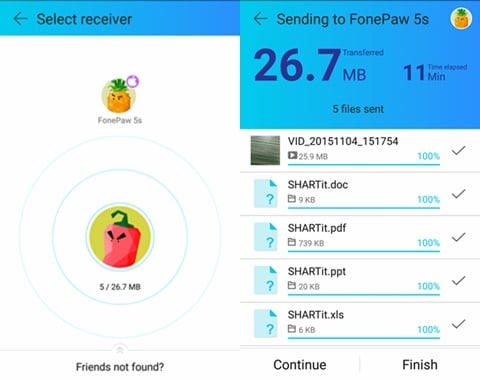
الجزء 5: كيف تنقل الموسيقى من iTunes إلى Android؟
قد يفاجئك ذلك ، ولكن هناك طرقًا مختلفة لتعلم كيفية نقل الموسيقى من iPhone إلى Android. لقد ناقشنا بالفعل كيفية إرسال الموسيقى من iPhone إلى Android باستخدام iTunes و Google Music Manager. رغم ذلك ، هناك بديل آخر لفعل الشيء نفسه. بمجرد نقل الموسيقى الخاصة بك من iPhone إلى iTunes ، يمكنك نقلها مباشرة إلى جهاز Android أيضًا.
- لتبدأ ، تأكد من أنك قمت بالفعل بمزامنة موسيقى iPhone الخاصة بك مع iTunes. بمجرد الانتهاء من ذلك ، قم بتشغيل iTunes مرة أخرى.
- انتقل إلى تفضيلاته> خيارات متقدمة وقم بتمكين ميزة ‘نسخ الملفات إلى مجلد وسائط iTunes عند الإضافة إلى المكتبة’ من هنا.

- بمجرد تطبيق هذا التغيير ، سيقوم iTunes بإنشاء مجلد مخصص به جميع ملفات الموسيقى الموجودة في مكتبته. في Windows ، يمكنك العثور عليه ضمن My Music> iTunes بينما في Mac ، سيكون ضمن الموسيقى> iTunes.
- لنقل ملفات الموسيقى هذه ، قم بتوصيل جهاز Android الخاص بك بالنظام واختر استخدامه كجهاز نقل وسائط.
- استعرض للوصول إلى مجلد موسيقى iTunes ، وانسخ الأغاني المحددة ، وانقلها إلى جهاز Android الخاص بك. إذا كان لديك جهاز Mac ، فأنت بحاجة إلى استخدام Android File Transfer للقيام بالشيء نفسه.

بعد تعلم موسيقى نقل مختلفة من iPhone إلى Android ، يمكنك بالتأكيد اختيار الطريقة المفضلة. كما ترى ، توفر مجموعة أدوات DrFoneTool أسرع وأسهل طريقة لنقل الموسيقى من iPhone إلى Android. مع DrFoneTool – نقل الهاتف، يمكنك نقل جميع ملفات الموسيقى من جهاز إلى آخر بنقرة واحدة. من أجل إجراء نقل انتقائي للبيانات ، يمكنك المحاولة DrFoneTool – مدير الهاتف (iOS) كذلك. انطلق وجرب هذه الأدوات وعلم الآخرين كيفية نقل الموسيقى من iPhone إلى Android من خلال مشاركة هذا الدليل.
أحدث المقالات

